
आप Internet Explorer 10 के आधुनिक संस्करण में डिफ़ॉल्ट खोज प्रदाता को बदल सकते हैं, लेकिन Microsoft इस विकल्प को अच्छी तरह से छिपाता है। आप इसे IE की सेटिंग आकर्षण में नहीं पाएंगे - आपको यह सेटिंग डेस्कटॉप से बदलनी होगी।
जब आप डेस्कटॉप पर इस सेटिंग को बदलते हैं, तो इंटरनेट एक्सप्लोरर के दोनों संस्करण आपके पसंदीदा खोज इंजन का उपयोग करेंगे। आपको विंडोज़ टैबलेट पर कुछ सेटिंग्स को बदलने के लिए डेस्कटॉप का उपयोग करना होगा - यहां तक कि विंडोज आरटी में एक सीमित डेस्कटॉप शामिल है।
डिफ़ॉल्ट खोज इंजन को बदलना
Internet Explorer 10 डिफ़ॉल्ट रूप से Microsoft के बिंग खोज इंजन का उपयोग करता है। Google या किसी अन्य खोज इंजन पर जाने के लिए, आपको डेस्कटॉप का उपयोग करने की आवश्यकता होगी। डेस्कटॉप तक पहुँचने के लिए, स्टार्ट स्क्रीन पर डेस्कटॉप टाइल पर क्लिक करें या WinKey + D दबाएँ।
डेस्कटॉप पर, अपने टास्कबार पर इंटरनेट एक्सप्लोरर आइकन पर क्लिक करके इंटरनेट एक्सप्लोरर खोलें। इंटरनेट एक्सप्लोरर विंडो के शीर्ष-दाएं कोने पर गियर मेनू पर क्लिक करें और चुनें पूरकों का प्रबंधन करें .

ऐड-ऑन विंडो प्रबंधित करें में खोज प्रदाता श्रेणी का चयन करें और क्लिक करें अधिक खोज प्रदाता खोजें खिड़की के नीचे लिंक।

दिखाई देने वाले गैलरी पृष्ठ पर अपने पसंदीदा खोज इंजन का पता लगाएँ। Google पृष्ठ पर सूचीबद्ध है, लेकिन आपको अन्य खोज इंजन भी मिलेंगे जैसे DuckDuckGo।
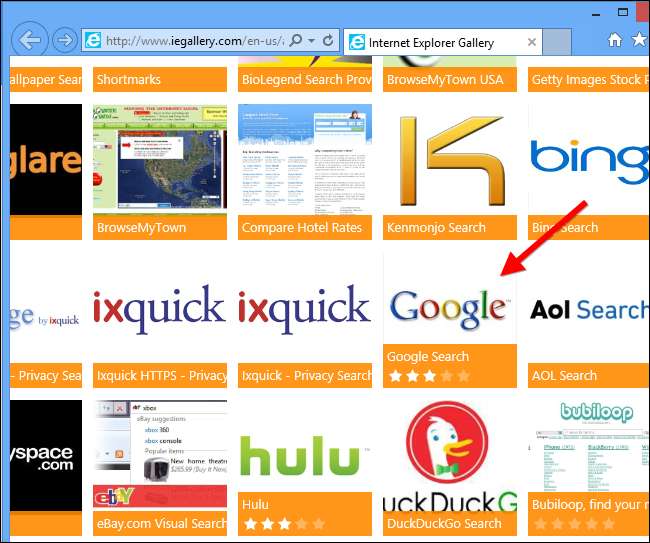
पेज पर Add to Internet Explorer बटन पर क्लिक करें। जब खोज प्रदाता विंडो प्रदर्शित होती है, तो क्लिक करें इसे मेरा डिफ़ॉल्ट खोज प्रदाता बनाएं चेकबॉक्स और जोड़ें पर क्लिक करें।

Google (या आपके द्वारा चुना गया खोज इंजन) अब Internet Explorer 10 के दोनों संस्करणों में आपका डिफ़ॉल्ट खोज इंजन होगा - "मेट्रो" संस्करण और डेस्कटॉप संस्करण।
हालाँकि, Internet Explorer 10 वास्तव में आपके नए खोज इंजन का उपयोग नहीं कर सकता है जब तक कि आप इसे बंद करके फिर से खोल न दें। यदि Internet Explorer 10 का आधुनिक संस्करण आपके नए डिफ़ॉल्ट खोज इंजन का उपयोग नहीं कर रहा है, तो इसे खोलें, अपने माउस के साथ विंडो के शीर्ष को पकड़ो, फिर खींचें और इसे अपनी स्क्रीन के नीचे खींचें। यह इंटरनेट एक्सप्लोरर 10. को बंद कर देगा (यदि आप टच स्क्रीन का उपयोग कर रहे हैं, तो अपनी स्क्रीन के ऊपर से अपनी स्क्रीन के नीचे स्वाइप करें।)
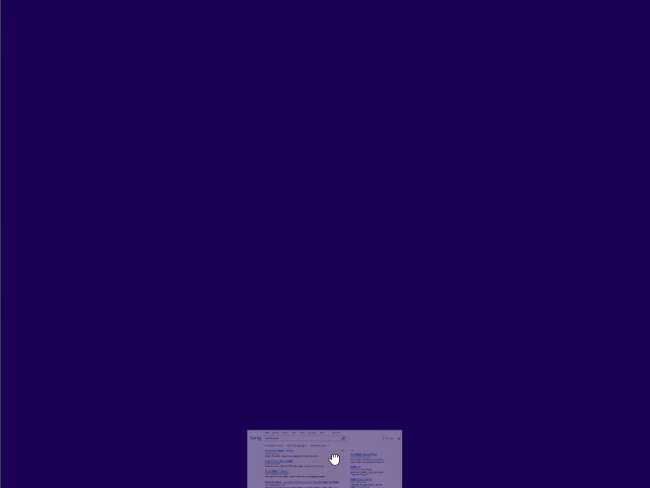
इंटरनेट एक्सप्लोरर को बंद करने के बाद फिर से खोलें और जब आप अपने पता बार में खोज टाइप करते हैं तो यह आपके पसंदीदा खोज इंजन का उपयोग करेगा - आपने अब बिंग नहीं जीता है।
यदि आप खोज करने के लिए Internet Explorer 10 का उपयोग नहीं करना चाहते हैं, तो कुछ विकल्प हैं - Google एक समर्पित खोज ऐप बनाता है जिसका नाम है गूगल खोज जिसे आप विंडोज स्टोर से इंस्टॉल कर सकते हैं।
आप Google क्रोम या मोज़िला फ़ायरफ़ॉक्स भी स्थापित कर सकते हैं, जिनमें से प्रत्येक आधुनिक विंडोज 8 उपयोगकर्ता इंटरफ़ेस में काम करता है। (ध्यान दें कि Windows RT तृतीय-पक्ष ब्राउज़र का समर्थन नहीं करता है।)







